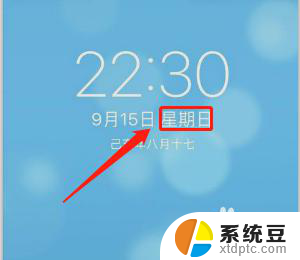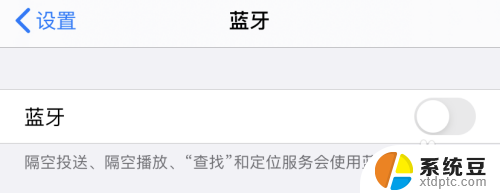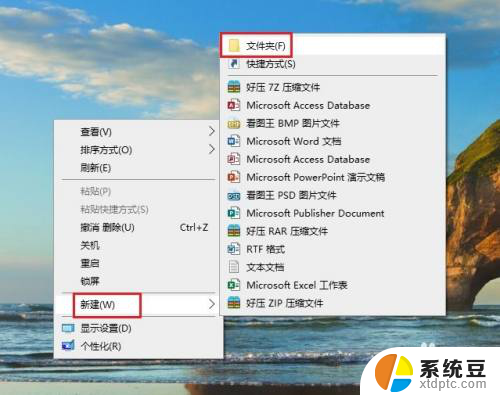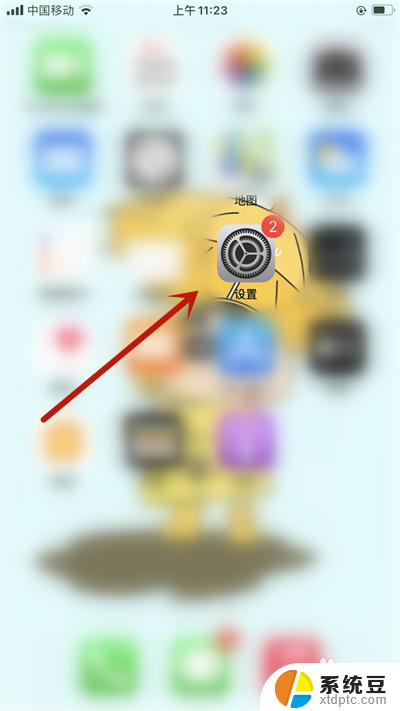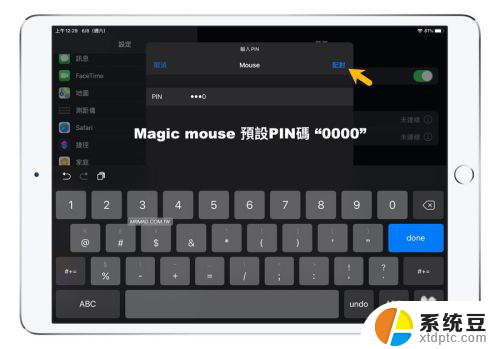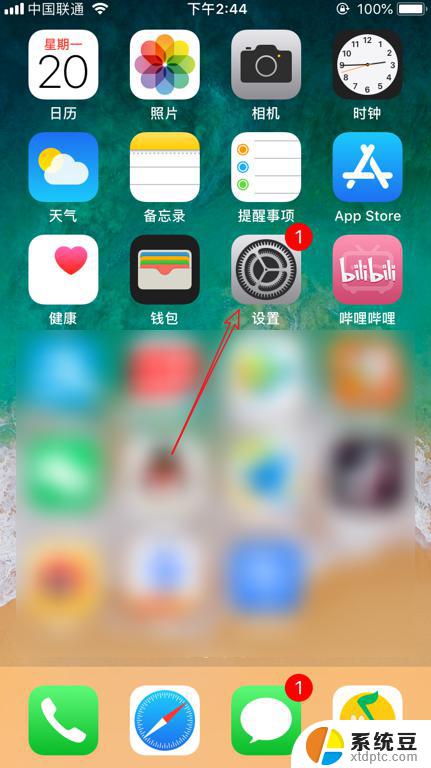苹果手机接收蓝牙文件 苹果手机蓝牙传输文件教程
更新时间:2024-02-07 15:00:22作者:xtliu
苹果手机作为一款广受欢迎的智能手机品牌,具备了许多令人称赞的功能和特性,其中之一就是可以通过蓝牙技术来接收和传输文件。蓝牙传输文件对于许多用户来说是非常方便的,无需使用数据线或互联网连接,只需在设备之间建立起蓝牙连接,即可快速传输各类文件。在本教程中,我们将介绍如何在苹果手机上使用蓝牙功能来接收和传输文件,让你轻松享受文件传输的便利。
步骤如下:
1.打开隔空投送
打开“设置”在“通用”中点击“隔空投送”(AirDrop)
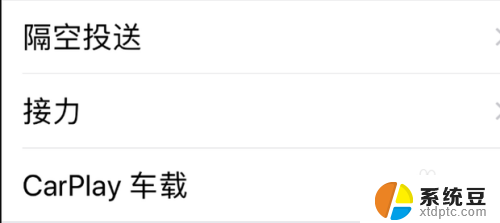
2.选择所有人
打开AirDrop设置,选择“所有人”。
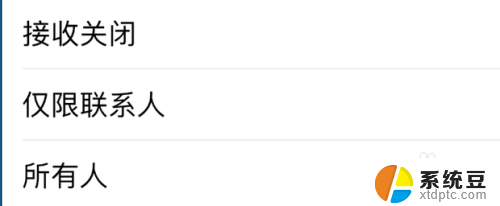
3.用蓝牙链接两个手机
打开2个手机的蓝牙和wifi。
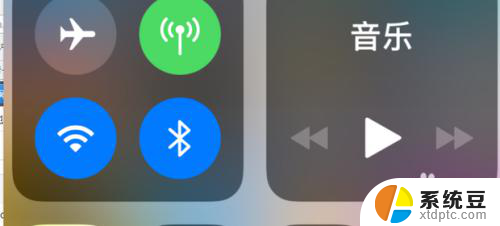
4.传输照片
在一部手机上打开相册,选择要共享传送的照片。点击左下方的传输图标。然后点击AirDrop的图标。
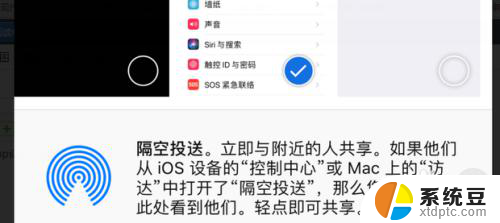
5.确认接收
在新的手机上确认接收,就可以传输照片。
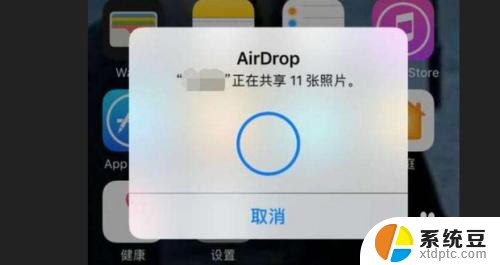
以上就是苹果手机接收蓝牙文件的全部内容,有需要的用户可以根据以上步骤进行操作,希望能对大家有所帮助。